Come recuperare le foto cancellate su Huawei P20/P30
Se alcune delle tue foto importanti vengono eliminate dal tuo dispositivo Huawei, potresti voler scoprire come recuperare le foto cancellate sul telefono Huawei. Esistono diversi modi per recuperare le foto cancellate sul tuo dispositivo e questa guida ti introdurrà ad alcuni di essi.
La cancellazione accidentale è qualcosa che accade a tutti noi, almeno una volta nella vita. Una delle cose che puoi perdere in tale eliminazione sono le tue foto. Perdere i tuoi preziosi ricordi sotto forma di foto è davvero rattristante, ma non puoi farci niente. Tuttavia, una cosa che puoi fare è provare alcuni metodi di recupero e vedere se possono aiutarti a recuperare le tue foto.
Esistono diversi modi per recuperare le foto cancellate dal celluare Huawei con la più alta percentuale di successo. Qui vi spieghiamo questi metodi qui, coprendo il più semplice per app di terze parti, per aiutarti con la tua situazione. Continua a leggere e ottieni uno dei seguenti metodi per recuperare le tue foto da Huawei P20 o P30 Pro.
Come recuperare le foto cancellate da Huawei senza root
Se vuoi recuperare le foto cancellate da Huawei senza root, vi consigliamo una soluzione completa per Android: DroidKit. DroidKit ti fornisce un software di recupero dati Android per aiutarti a recuperare rapidamente le foto cancellate da Huawei senza root e recuperare le foto cancellate in modo permanente da Huawei con la modalità di recupero profondo.
Poiché molti strumenti di ripristino Android sul mercato potrebbero richiedere prima il root del tuo dispositivo Android, poiché il recupero dei dati richiede autorizzazioni più elevate. Tuttavia, va notato che il rooting di un telefono Android comporterà alcuni svantaggi, come il degrado delle prestazioni, problemi di aggiornamento del sistema, maggiori possibilità di attacchi di virus, ecc. Pertanto, consigliamo vivamente il software di recupero dati Android di DroidKit per aiutarti a recuperare vari tipi di dati, comprese le foto cancellate senza root.
DroidKit
- Visualizza l’anteprima e seleziona le foto eliminate da recuperare.
- Scansiona e recupera le foto esistenti ed eliminate su Android.
- Supporta il recupero di foto, messaggi, video e altri 10 tipi di dati.
- Facile da usare, nessuna competenza tecnica richiesta.
Scaricare gratis100% pulito e sicuro
Scaricare gratis100% pulito e sicuro
Scaricare gratis * 100% pulito e sicuro
Scarica gratuitamente DroidKit e segui le istruzioni dettagliate di seguito per recuperare le foto cancellate sul tuo dispositivo Huawei.
Passaggio 1. Fai clic su Recupero Rapido dal dispositivo.
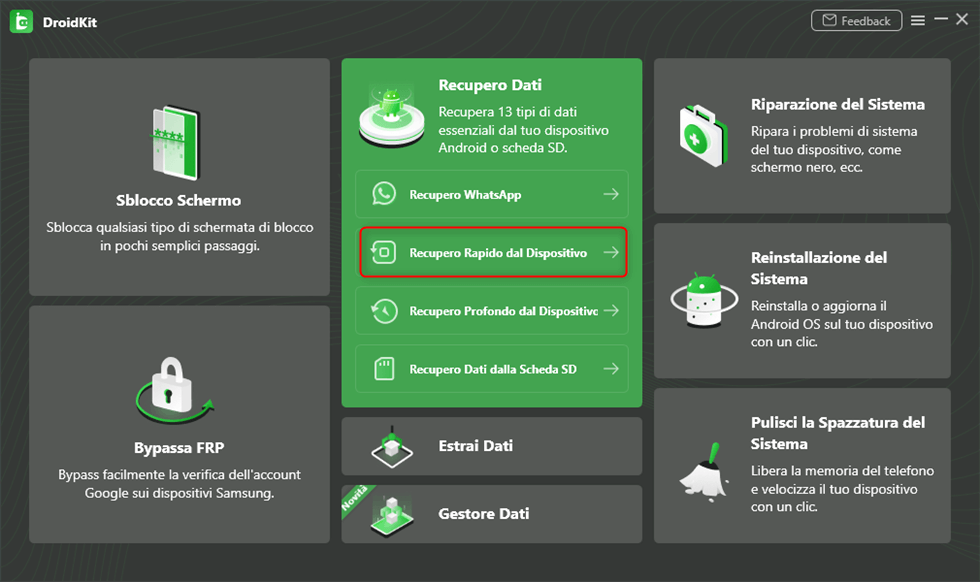
Recupero rapido
Passaggio 2. Scegli il tipo di dati che desideri recuperare dal tuo telefono Huawei > Collega il tuo dispositivo Huawei al computer , una volta connesso il dispositivo, fai clic sul pulsante Inizia per continuare.
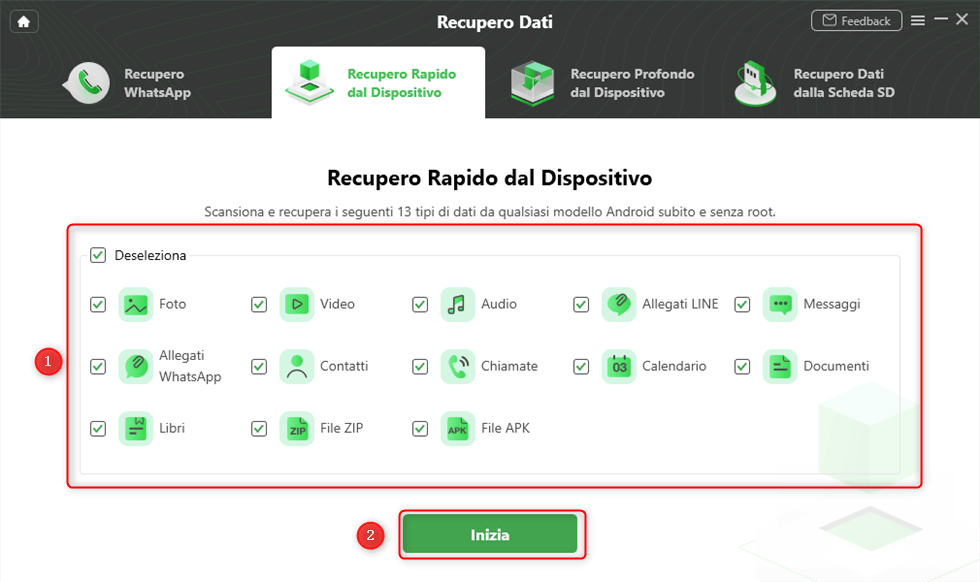
Seleziona i file che desideri
Passaggio 3. Visualizza in anteprima e seleziona le foto che desideri recuperare da Huawei > Puoi recuperarle sul dispositivo o PC.
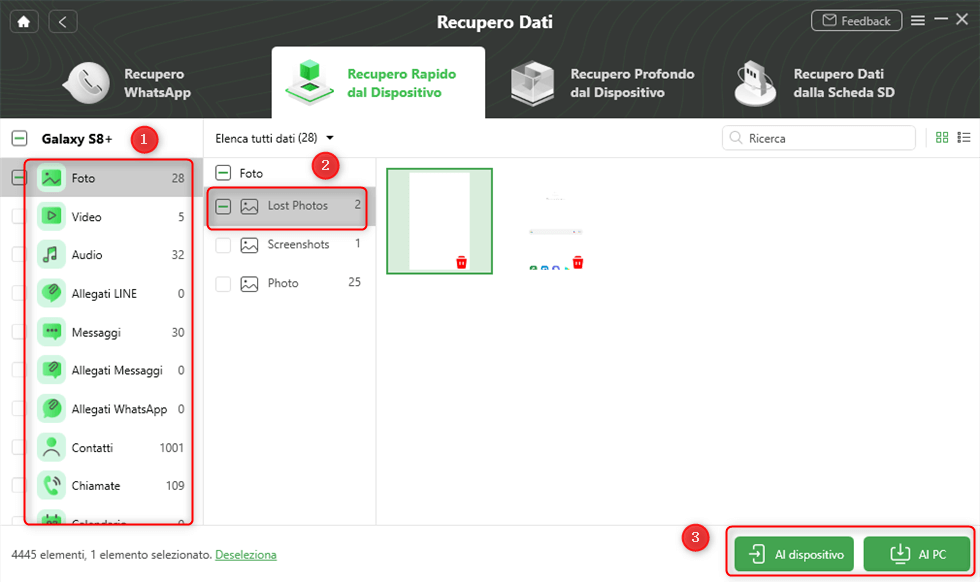
Seleziona i dati da recuperare
Passaggio 5. Una volta completato il processo di ripristino, vedrai la pagina “Recuperato con successo” come mostrato di seguito.
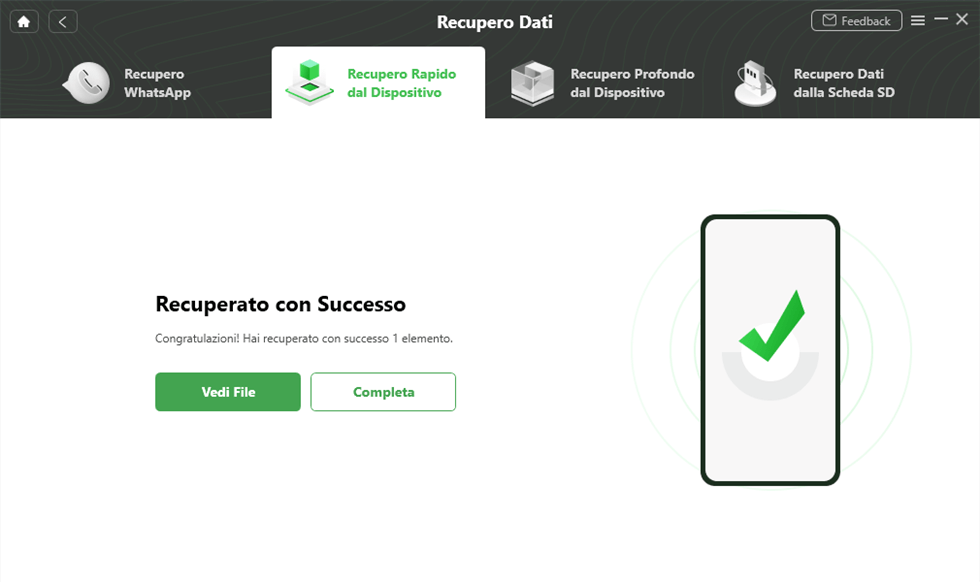
Recupero completato
Recupera le foto cancellate dal Huawei dalla cartella eliminata di recente
Il modo in cui funziona è che quando elimini una foto dal telefono, in realtà non viene eliminata. Invece, viene eliminato nell’album che contiene tutte le altre foto eliminate. Queste foto vengono conservate solo per circa 30 giorni, dopodiché vengono eliminate definitivamente dal telefono.
Se sono passati meno di 30 giorni da quando le foto sono state eliminate dal tuo dispositivo, puoi effettivamente accedere a quell’album speciale e ripristinare le tue foto sul tuo dispositivo. È possibile utilizzare questo metodo per selezionare le foto che si desidera recuperare e verranno recuperate solo le foto selezionate.
Passo 1. Avvia l’app Galleria dal tuo telefono.
Passo 2. Quando l’app si apre, fai clic su Album in basso. Ti permette di visualizzare i tuoi album.
Passo 3. Trova l’album che dice “Eliminati di recente” e tocca per aprirlo.
Passo 4. Premi a lungo la foto che desideri ripristinare e fai clic su Ripristina.
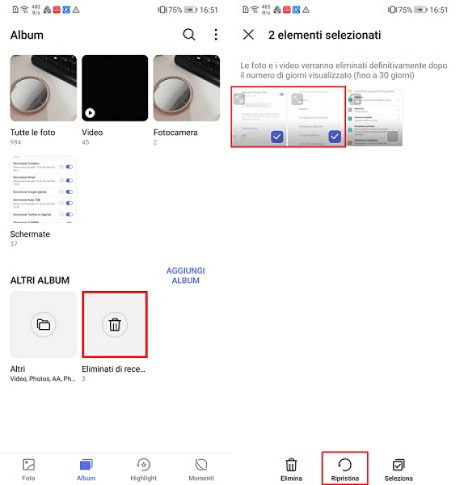
Accedi all’album eliminato di recente e recupera le foto cancellate
Come recuperare le foto cancellate Huawei da Huawei Backup
Huawei ti offre due strumenti che ti consentono di creare e ripristinare backup sul telefono. Uno di questi è un’app chiamata Backup, che viene preinstallata sul telefono. Puoi usarlo per creare backup del tuo telefono e quindi ripristinarli quando necessario. Un’altra opzione è utilizzare l’app desktop di Huawei, HiSuite, che ti consente anche di creare backup del tuo telefono.
Se crei un backup utilizzando uno di questi metodi prima di eliminare le tue foto, puoi effettivamente ripristinare il backup e ripristinerà le foto sul tuo telefono. Utilizzando uno di questi metodi per recuperare le foto cancellate in pochi clic, quanto segue dovrebbe insegnarti come fare.
Ricorda che questi metodi ripristineranno le impostazioni di fabbrica del telefono. Pertanto, si prega di procedere con cautela.
Recupero di un backup utilizzando l’app di backup
- Apri l’app Backup dal cassetto delle app sul telefono. Quindi fare clic su Ripristina, selezionare l’origine del backup e scegliere Avanti.
- Se hai impostato una password quando hai creato il backup, inserisci la password. Quindi, seleziona le foto e fai clic su Avvia ripristino.
- Ripristinerà le tue foto sul tuo dispositivo.
Puoi verificare che le foto siano state effettivamente recuperate avviando l’app Galleria e visualizzando le foto di persona.
Recupero di un backup utilizzando l’app HiSuite
- Sul telefono, vai su Impostazioni > Impostazioni avanzate > Sicurezza e abilita l’opzione Consenti a HiSuite di utilizzare HDB.
- Vai su Impostazioni > App > HiSuite > Autorizzazioni sul telefono e attiva tutte le autorizzazioni.
- Abilita il debug USB andando su Impostazioni> Opzioni sviluppatore.
- Collega il telefono al computer e apri l’app HiSuite. Fare clic sull’opzione di ripristino.
- Seleziona l’opzione foto per ripristinare le foto sul telefono.
- Ripristinerà le tue foto sul tuo telefono. Le tue vecchie foto dovrebbero ora essere disponibili sul tuo dispositivo.
Recuperare foto cancellate android huawei da Google Foto
Poiché la maggior parte dei telefoni Huawei funziona su Android, puoi utilizzare l’app Google Foto per eseguire il backup e il ripristino delle tue foto. Se hai utilizzato l’app prima di eliminare le tue foto, le tue foto sono al sicuro e puoi ripristinarle sul telefono con pochi tocchi.
Devi collegare l’app con l’account con cui sono sincronizzate le tue foto, quindi tutte le tue foto verranno ripristinate sul tuo telefono. Quanto segue mostra come farlo.
Passaggio 1. Avvia Google Foto sul tuo telefono. Scaricalo e installalo se non lo hai già. Quindi fai clic sul menu e seleziona l’opzione “Impostazioni”.
Passaggio 2. Fare clic sulla prima opzione che dice Backup e sincronizzazione.
Passaggio 3. Abilita le opzioni di backup e sincronizzazione nella schermata seguente.
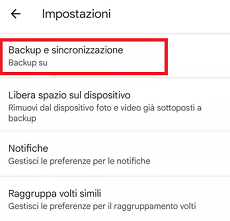
Backup e Sincronizzazione
L’app scaricherà la tua foto da Internet e, al termine, dovresti riuscire a trovare la tua foto in Foto sul tuo telefono.
Conclusione
La maggior parte delle persone va in panico quando elimina accidentalmente le foto sui propri telefoni Huawei. Tuttavia, non dovresti perché ci sono strumenti e metodi per aiutarti a recuperare le foto sul tuo telefono. Speriamo che la nostra guida possa aiutarti a fare proprio questo.
Tutto sommato, DroidKit è l’opzione migliore per recuperare le foto cancellate su Huawei senza backup o senza root. Con la modalità di Recupero Rapido e la modalità di Recupero Profondo, puoi recuperare i dati eliminati con la più alta percentuale di successo. Scarica DroidKit gratuitamente e recupera tutto ciò che hai perso. Inoltre, puoi saperne di più su questa soluzione Android completa.
Download Gratis * 100% pulito e sicuro
Domande relative al prodotto? Contatta il nostro team di supporto per ottenere una soluzione rapida >

